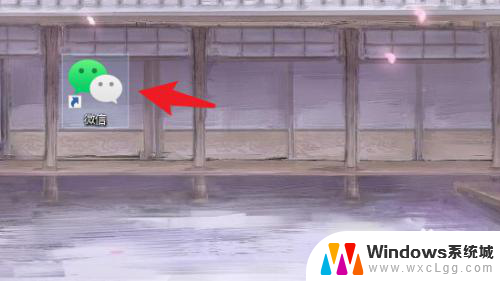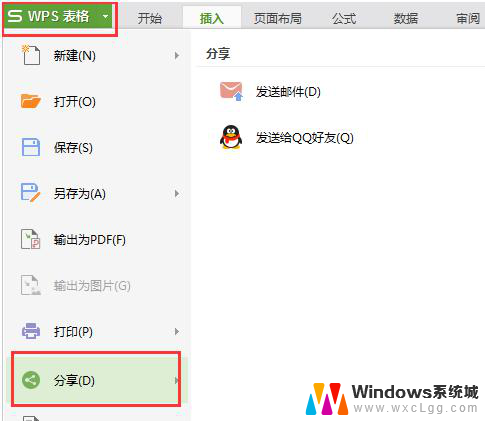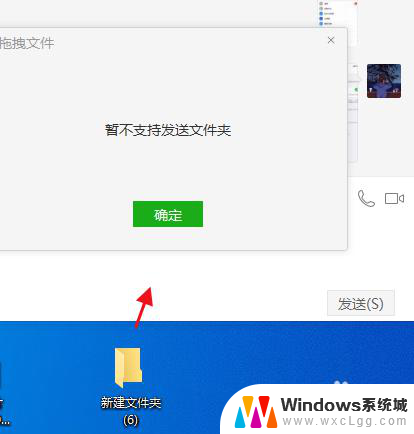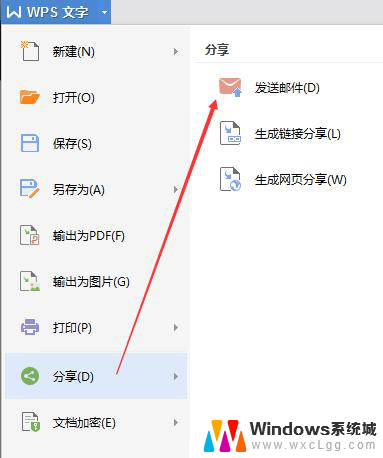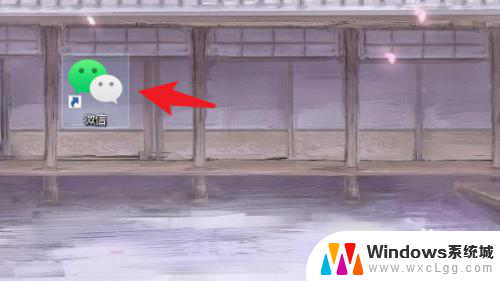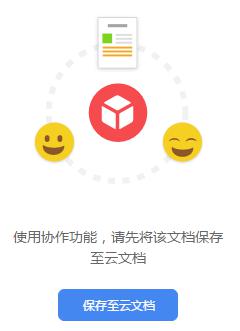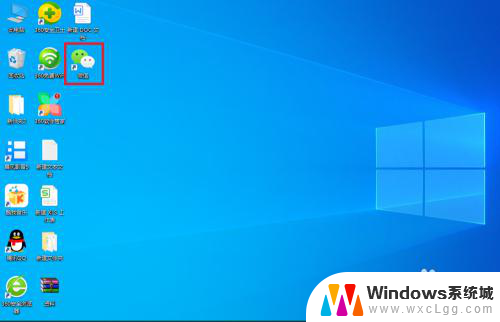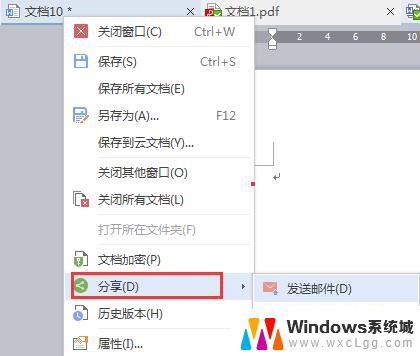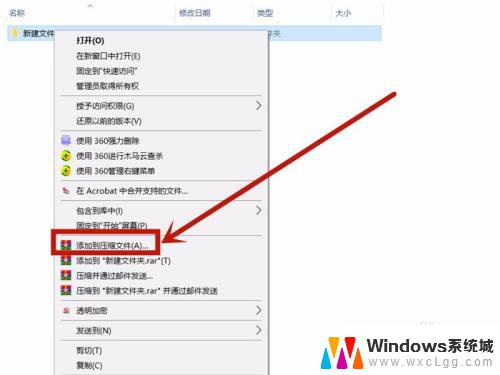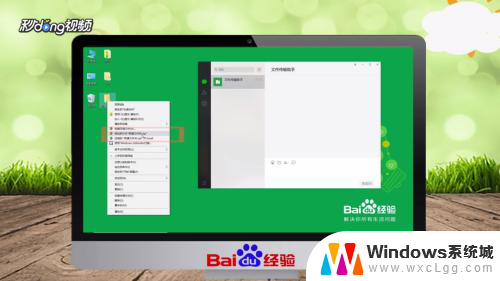如何将文件夹发送到微信 电脑上的文件夹怎么传给微信好友
更新时间:2023-11-23 15:48:47作者:xtyang
如何将文件夹发送到微信,随着科技的不断进步,微信已经成为我们日常生活中必不可少的社交工具之一,有时我们会遇到将电脑上的文件夹发送给微信好友的需求,这似乎有些困扰。如何将文件夹从电脑传输到微信成为了一个备受关注的问题。在本文中我们将探讨几种简单而有效的方法,帮助您轻松实现这一目标。无论是发送个人照片、工作文件还是其他重要资料,您都可以通过本文提供的方法,将电脑上的文件夹快速传递给微信好友。
步骤如下:
1.将要发送的文件夹打包,打开微信电脑客户端。
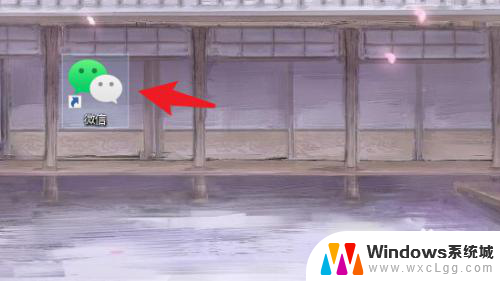
2.点击“登录”,在手机端同意下就登上去了。
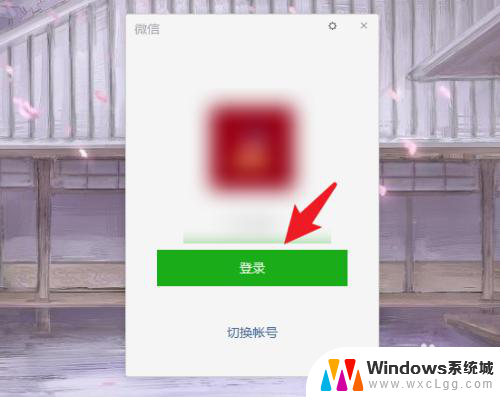
3.打开电脑微信后,点击“通讯录”。打开目标好友对话框。
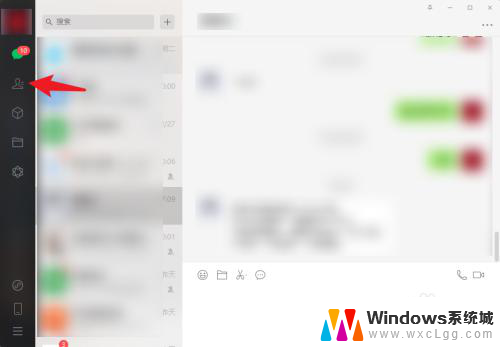
4.打开对话界面,点击“文件夹”选项。
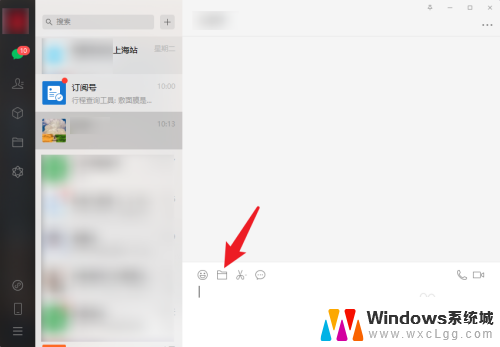
5.找到已压缩的文件夹,选中后点击“打开”。
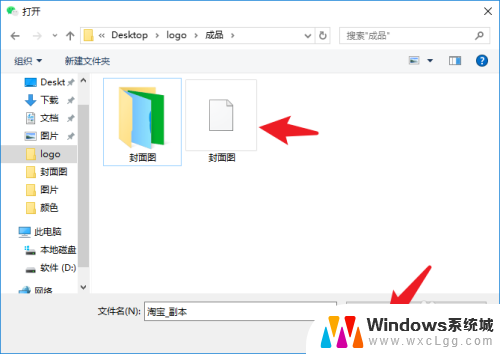
6.界面右下角点击“发送”按钮,电脑文件夹就发出去了。
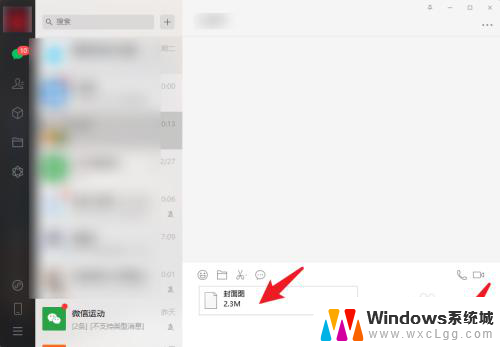
以上就是如何将文件夹发送到微信的全部内容,如果你遇到相同的情况,可以按照以上方法解决。